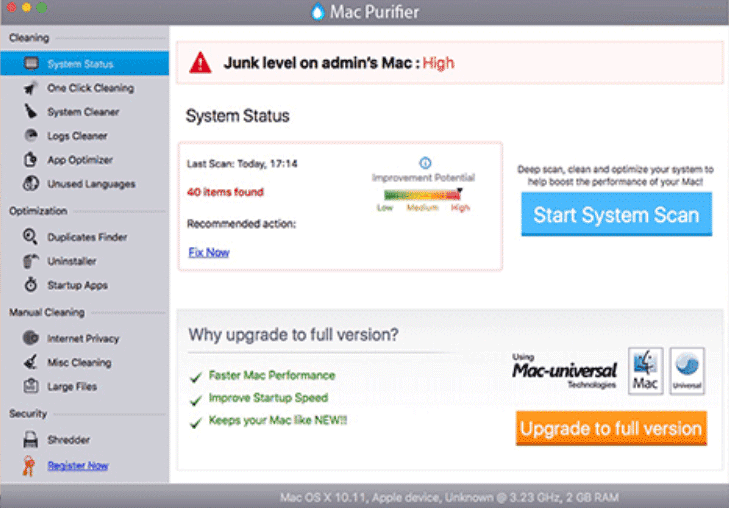actualização de outubro 2019! Este artigo irá ajudá-lo a remover Mac Purifier eficazmente. Siga as instruções de remoção para o software indesejado dada no final deste artigo.
Mac Purifier é um programa potencialmente indesejado (PUP). A empresa está ligada a aplicações que são considerados PUPs e também é conhecido por colocar anúncios diferentes em seus produtos para promover outro software que desenvolveram. Somando a isso,, mensagens de intimidação podem aparecer tentando enganar os usuários de Mac para instalar outros PUPs. Se você tem Mac Purifier instalado em seu Mac, então sabe que os pop-ups e notificações de alerta que não têm nenhuma fonte óbvia pode ser originado por esse software ou quaisquer outras aplicações semelhantes.
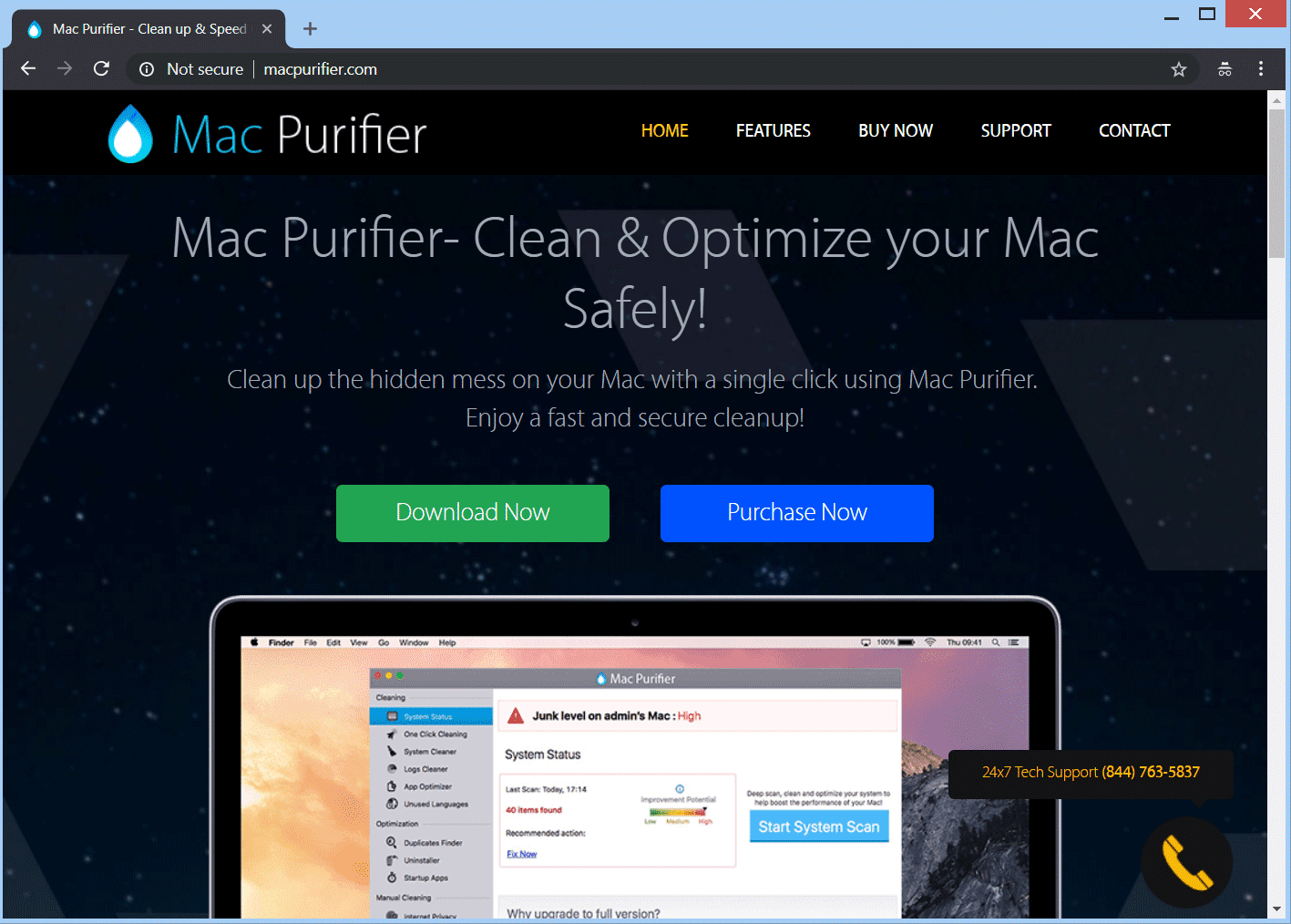
Resumo do Purificador Mac
| Nome | Mac Purifier |
| Tipo | PUP / Rogue Aplicação |
| Pequena descrição | Mac Purifier é um PUP. A aplicação mostra vários anúncios e mensagens de intimidação, tentando enganá-lo para instalar outros aplicativos. |
| Os sintomas | caixas de pop-up, mensagens, e alertas aparecem em sua máquina Mac. Você está sendo mentiu para que existem vírus no seu Mac e que você precisa instalar um software de remoção dentro de um determinado período de tempo. |
| distribuição Método | freeware instaladores, Sites suspeitos |
| Ferramenta de detecção |
Veja se o seu sistema foi afetado por malware
Baixar
SpyHunter
|
Experiência de usuário | Participe do nosso Fórum Discutir o Purificador do Mac. |
Métodos de distribuição
Este> aplicativo indesejado está sendo efetivamente distribuído por meio de instaladores de freeware e pacotes agrupados. Você pode obter o seu Mac afetados por ela mesmo sem estar ciente, que o Mac Purifier tem instalado em sua máquina com uma instalação gratuito ou pacote de serviços. Em tais pacotes, componentes adicionais para instalação nem sempre são divulgados corretamente (ou em tudo), e você pode se enganado e instalar aplicações tais como Mac Purifier. Às vezes isso pode ser evitado se você verificar o avançado ou personalizadas opção em uma configuração de instalação para ver o conteúdo completo de que você está recebendo.
sites suspeitos são outra fonte para a distribuição de PUPs. Visitam tais sites pode acabar-lo com um programa não autorizado instalado em seu Mac. Por exemplo, se você ir manualmente para o site oficial do Mac Purifier https://MacPurifier.com.com/ , e fazer o download. Existem outros sites que anunciam o programa com pop-ups ou banners que são, provavelmente, seus parceiros ou pertencem ao mesmo pano de pessoas que se espalhou software similar.
Mac Purifier PUP - Mais informações
Mac Purifier é um programa potencialmente indesejado (PUP). O programa coloca vários anúncios dentro de si para apontar para outro software que tem modus operandi semelhante. Mac Purifier continua a ser um software questionável, como também é conhecida a mostrar mensagens pop-up tal publicidade.
A partir da imagem postada abaixo, você pode ver a página do site principal a partir do qual você poderia ter baixado o Mac Purifier PUP de:
Próximo, Mac Purifier pode mostrar um razoavelmente convincente, mas variante falso da caixa de mensagem de diálogo OS X normal, informando que a aplicação adequada está instalado.
A caixa de mensagem falsa poderia ligar ao funcionário Mac Purifier local na rede Internet, que tenta instalar aplicativos semelhantes aos Mac Purifier. Todos estes programas podem ter um válido, certificado de desenvolvedor forneceu-maçã, assim, MacOS irá instalá-los sem solicitar qualquer aviso ou notificação especial.
A captura de tela a seguir mostra uma representação deste aplicativo, que tem uma tela que alega ter problemas detectados em seu sistema Mac:
Mac Purifier podem tentar enganar muitos usuários de Mac, usando táticas de intimidação, para a instalação de mais lixo em suas máquinas. Se você tem um comportamento ilógico em seus MacOS, experimentar slow-downs ou ter aplicações instaladas que você não sabe a origem do, considerar a varredura de seu Mac com um software de segurança legítimo e veja se você pode encontrar a causa de todos esses problemas.
Abaixo você pode ver a política de privacidade do Mac Purifier:
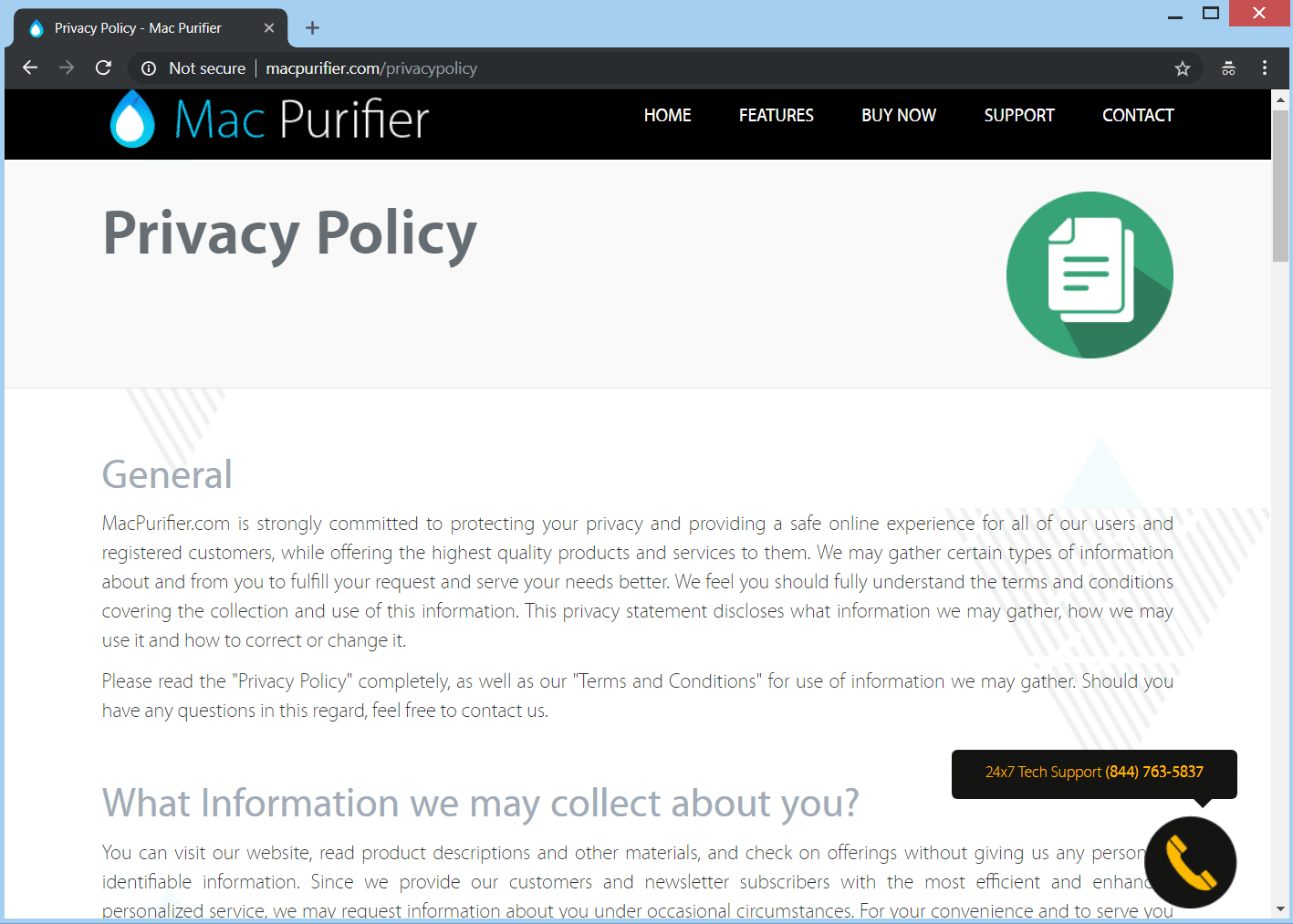
A Política de Privacidade se encontra na página do site em https://MacPurifier.com.com/privacypolicy . Cuidado com o que você fornecer dados, que termos você concorda com, o consenso que você dá para as pessoas (por telefone ou não) alegando estar trabalhando por trás deste software indesejado. Não instale programas secundários anunciados a partir de um programa que afirma que o seu Mac tem problemas, embora ele não pode resolvê-los sozinho.
Como remover PUP Mac Purifier
Se você deseja remover o Mac Purifier software indesejado do seu computador Mac, recomendamos que você use um anti-malware específico para máquinas Mac. O principal objetivo do programa deste tipo um é verificar a sua máquina e terminar os arquivos com comportamento malicioso e também limpar qualquer código malicioso em seus repositórios. além do que, além do mais, com um programa anti-malware específico, o computador permanecerá com uma proteção melhor e se manter saudável em termos de performance no futuro.
Etapas para se preparar antes da remoção:
Antes de começar a seguir os passos abaixo, ser aconselhável que você deve primeiro fazer as seguintes preparações:
- Faça backup de seus arquivos no caso do pior acontecer.
- Certifique-se de ter um dispositivo com estas instruções sobre standy.
- Arme-se com paciência.
- 1. Procurar malware no Mac
- 2. Desinstalar aplicativos arriscados
- 3. Limpe seus navegadores
Degrau 1: Scan for and remove Mac Purifier files from your Mac
Quando você está enfrentando problemas em seu Mac como resultado de scripts e programas indesejados como o Mac Purifier, a forma recomendada de eliminar a ameaça é usando um programa anti-malware. O SpyHunter para Mac oferece recursos avançados de segurança, além de outros módulos que melhoram a segurança do seu Mac e a protegem no futuro.

Guia de remoção de malware rápido e fácil para Mac
Passo Bônus: Como fazer seu Mac funcionar mais rápido?
As máquinas Mac mantêm provavelmente o sistema operacional mais rápido que existe. Ainda, Macs tornam-se lentos e lentos às vezes. O guia de vídeo abaixo examina todos os possíveis problemas que podem fazer com que o seu Mac fique mais lento do que o normal, bem como todas as etapas que podem ajudá-lo a acelerar o seu Mac.
Degrau 2: Uninstall Mac Purifier and remove related files and objects
1. Acerte o ⇧ + ⌘ + U chaves para abrir utilitários. Outra forma é clicar em “Go” e depois clicar em “Utilities”, como a imagem abaixo mostra:

2. Encontre o Monitor de Atividade e clique duas vezes nele:

3. No olhar Activity Monitor por quaisquer processos suspeitos, pertencente ou relacionado ao Mac Purifier:


4. Clique no "Ir" botão novamente, mas desta vez selecione Aplicativos. Outra maneira é com os botões ⇧ + ⌘ + A.
5. No menu Aplicações, olhar para qualquer aplicativo suspeito ou um aplicativo com um nome, semelhante ou idêntico ao Mac Purifier. Se você encontrá-lo, clique com o botão direito no aplicativo e selecione “Mover para a lixeira”.

6. selecionar contas, depois disso, clique no Itens de login preferência. O seu Mac irá então mostrar uma lista de itens que iniciar automaticamente quando você log in. Procure por aplicativos suspeitos idênticos ou semelhantes ao Mac Purifier. Verifique o aplicativo que você deseja impedir de ser executado automaticamente e, em seguida, selecione no Menos (“-“) ícone para escondê-lo.
7. Remova quaisquer arquivos restantes que possam estar relacionados a esta ameaça manualmente seguindo as subetapas abaixo:
- Vamos para inventor.
- Na barra de pesquisa digite o nome do aplicativo que você deseja remover.
- Acima da barra de pesquisa alterar os dois menus para "Arquivos do sistema" e "Estão incluídos" para que você possa ver todos os arquivos associados ao aplicativo que você deseja remover. Tenha em mente que alguns dos arquivos não pode estar relacionada com o aplicativo que deve ter muito cuidado quais arquivos você excluir.
- Se todos os arquivos estão relacionados, segure o ⌘ + A botões para selecioná-los e, em seguida, levá-los a "Lixo".
Caso você não consiga remover o Mac Purifier via Degrau 1 acima:
No caso de você não conseguir encontrar os arquivos de vírus e objetos em seus aplicativos ou outros locais que têm mostrado acima, você pode olhar para eles manualmente nas Bibliotecas do seu Mac. Mas antes de fazer isso, por favor leia o aviso legal abaixo:
1. Clique em "Ir" e depois "Ir para Pasta" como mostrado por baixo:

2. Digitar "/Library / LauchAgents /" e clique em Ok:

3. Exclua todos os arquivos de vírus que tenham nome semelhante ou igual ao do Mac Purifier. Se você acredita que não existe tal arquivo, não exclua nada.

Você pode repetir o mesmo procedimento com os seguintes outros diretórios Biblioteca:
→ ~ / Library / LaunchAgents
/Biblioteca / LaunchDaemons
Gorjeta: ~ é ali de propósito, porque leva a mais LaunchAgents.
Degrau 3: Remova extensões relacionadas ao Mac Purifier do Safari / cromada / Raposa de fogo









Mac Purifier-FAQ
O que é o Mac Purifier no seu Mac?
A ameaça Mac Purifier é provavelmente um aplicativo potencialmente indesejado. Também há uma chance de estar relacionado a Mac malwares. Se então, esses aplicativos tendem a desacelerar significativamente o seu Mac e exibir anúncios. Eles também podem usar cookies e outros rastreadores para obter informações de navegação dos navegadores da web instalados em seu Mac.
Macs podem pegar vírus?
sim. Tanto quanto qualquer outro dispositivo, Computadores Apple recebem malware. Os dispositivos Apple podem não ser um alvo frequente por malwares autores, mas tenha certeza de que quase todos os dispositivos Apple podem ser infectados por uma ameaça.
Que tipos de ameaças para Mac existem?
De acordo com a maioria dos pesquisadores de malware e especialistas em segurança cibernética, a tipos de ameaças que atualmente podem infectar o seu Mac podem ser programas antivírus nocivos, adware ou sequestradores (PUPs), cavalos de Tróia, ransomware e malware cripto-minerador.
O que fazer se eu tiver um vírus Mac, Like Mac Purifier?
Não entre em pânico! Você pode facilmente se livrar da maioria das ameaças do Mac, primeiro isolando-as e depois removendo-as. Uma maneira recomendada de fazer isso é usar um software de remoção de malware que pode cuidar da remoção automaticamente para você.
Existem muitos aplicativos anti-malware para Mac que você pode escolher. SpyHunter para Mac é um dos aplicativos anti-malware recomendados para Mac, que pode escanear gratuitamente e detectar qualquer vírus. Isso economiza tempo para a remoção manual que você teria que fazer de outra forma.
How to Secure My Data from Mac Purifier?
Com algumas ações simples. Em primeiro lugar, é imperativo que você siga estas etapas:
Degrau 1: Encontre um computador seguro e conecte-o a outra rede, não aquele em que seu Mac foi infectado.
Degrau 2: Alterar todas as suas senhas, começando por suas senhas de e-mail.
Degrau 3: Habilitar autenticação de dois fatores para proteção de suas contas importantes.
Degrau 4: Ligue para o seu banco para mude os detalhes do seu cartão de crédito (codigo secreto, etc.) se você salvou seu cartão de crédito para compras online ou fez atividades online com seu cartão.
Degrau 5: Tenha certeza de ligue para o seu ISP (Provedor de Internet ou operadora) e peça a eles que alterem seu endereço IP.
Degrau 6: Mude o seu Senha do wifi.
Degrau 7: (Opcional): Certifique-se de verificar todos os dispositivos conectados à sua rede em busca de vírus e repita essas etapas para eles se eles forem afetados.
Degrau 8: Instale o anti-malware software com proteção em tempo real em todos os dispositivos que você possui.
Degrau 9: Tente não baixar software de sites que você não conhece e fique longe de sites de baixa reputação em geral.
Se você seguir essas recomendações, sua rede e dispositivos Apple se tornarão significativamente mais seguros contra quaisquer ameaças ou software invasor de informações e estarão livres de vírus e protegidos no futuro também.
Mais dicas que você pode encontrar em nosso Seção de vírus MacOS, onde você também pode fazer perguntas e comentar sobre os problemas do seu Mac.
About the Mac Purifier Research
O conteúdo que publicamos em SensorsTechForum.com, this Mac Purifier how-to removal guide included, é o resultado de uma extensa pesquisa, trabalho árduo e a dedicação de nossa equipe para ajudá-lo a remover o problema específico do macOS.
How did we conduct the research on Mac Purifier?
Observe que nossa pesquisa é baseada em uma investigação independente. Estamos em contato com pesquisadores de segurança independentes, graças ao qual recebemos atualizações diárias sobre as definições de malware mais recentes, incluindo os vários tipos de ameaças Mac, especialmente adware e aplicativos potencialmente indesejados (satisfeito).
além disso, the research behind the Mac Purifier threat is backed with VirusTotal.
Para entender melhor a ameaça representada pelo malware Mac, por favor, consulte os seguintes artigos que fornecem detalhes conhecedores.